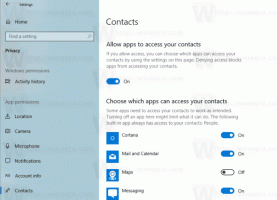Windows 10'da DPI'yi değiştirmeden yazı tiplerini büyütün
Microsoft'un Windows 8'den bu yana Windows'tan bir dizi özellik ve seçeneği kaldırdığı iyi bilinen bir gerçektir. Bunlardan biri, renkler ve pencere metrikleri gibi çeşitli yönleri değiştirmenize izin veren Gelişmiş Görünüm ayarları iletişim kutusuydu. Windows 10'da geriye sadece metin boyutunu değiştirmek için birkaç ayar kalıyor; ayarların geri kalanının tümü kaldırılır çünkü onları değiştirseniz bile temalar/görsel stiller için geçerli değildir. Yalnızca, aynı zamanda kaldırılmış olan Klasik tema için de geçerliydiler. Ancak, bazı kullanıcılar için yalnızca metin boyutunu değiştirmek, tüm sistemin DPI'sını değiştirmekten daha iyi bir seçenek olabilir çünkü DPI'yi değiştirmek genellikle ölçekleme sorunlarına yol açar.
Reklamcılık
Yalnızca metin boyutunu artırmak için Masaüstüne sağ tıklayın ve öğeyi seçin Görüntü ayarları bağlam menüsünden:
Ayarlar uygulaması açılacaktır. Sistem -> Görüntüle sayfası otomatik olarak seçilecektir. Bağlantıya tıklamanız gerekiyor
Gelişmiş ekran ayarları sağ altta:
tıkladıktan sonra Gelişmiş ekran ayarları bağlantısı, ekranda Ayarlar uygulamasının yeni bir sayfası görünecektir. Orada, adlı bağlantıya tıklamanız gerekiyor Metin ve diğer öğelerin gelişmiş boyutlandırılması: Bu bağlantıya tıkladıktan sonra, ekranda aşağıdaki pencere görünecektir:
Bu bağlantıya tıkladıktan sonra, ekranda aşağıdaki pencere görünecektir:
İçinde Yalnızca metin boyutunu değiştir bölümünde, ilk açılır listeden istediğiniz öğeyi seçin ve ardından yazı tipi boyutunu ve stilini istediğiniz gibi ayarlayın.
 Sonuç aşağıdaki gibi olacaktır:
Sonuç aşağıdaki gibi olacaktır:
 Bu kadar. Başlık çubuğu metninin, mesaj kutularının, menülerin ve simgelerin boyutunu değiştirebilseniz de, araç ipuçları gibi belirli öğelerin evrensel olarak etkilenmeyeceğini unutmayın, çünkü araç ipuçları çoğu yerde Windows'un modern sürümlerinde temaları kullanın, bu nedenle yalnızca Kapat/Küçült/Büyüt düğmeleri için gördükleriniz gibi eski stil araç ipuçları etkilenmiş.
Bu kadar. Başlık çubuğu metninin, mesaj kutularının, menülerin ve simgelerin boyutunu değiştirebilseniz de, araç ipuçları gibi belirli öğelerin evrensel olarak etkilenmeyeceğini unutmayın, çünkü araç ipuçları çoğu yerde Windows'un modern sürümlerinde temaları kullanın, bu nedenle yalnızca Kapat/Küçült/Büyüt düğmeleri için gördükleriniz gibi eski stil araç ipuçları etkilenmiş.
Aynısını Windows 8.1'de de yapabilirsiniz. Görmek Bu makale referans için.